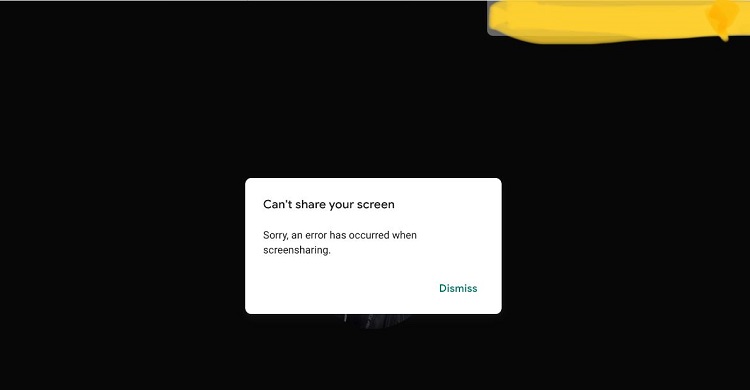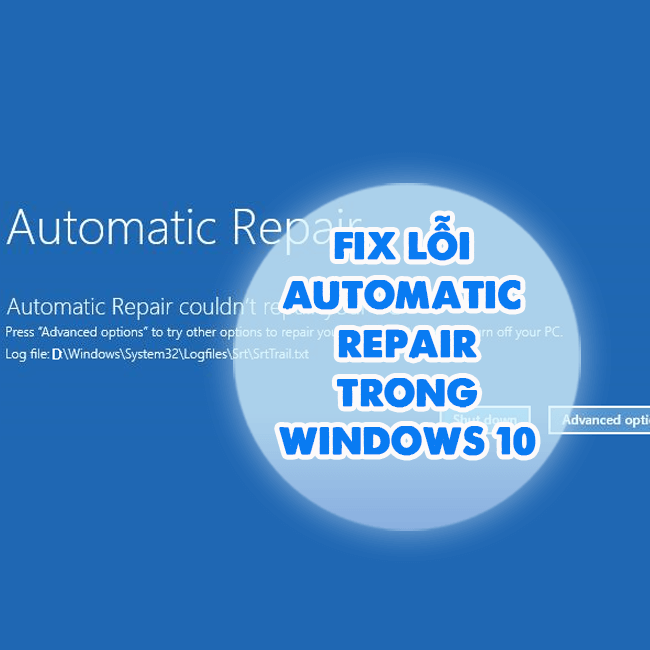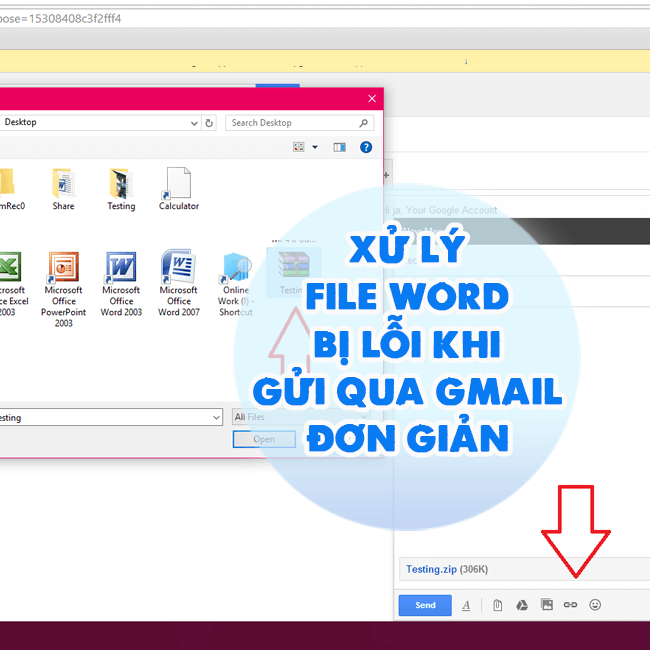[Khắc phục] Lỗi màn hình xanh System Service Exception Windows
Lỗi màn hình xanh System Service Exception là lỗi gây khó chịu trên các phiên bản Windows. Nếu bạn sử dụng Win 10 thì đây chính là lỗi thường gặp nhất. Vậy lỗi màn hình xanh trên máy tính/ laptop là gì? Cách xử lý lỗi này như thế nào? Chúng ta cùng tìm câu trả lời trong nội dung bài viết dưới đây nhé.
#1./ Lỗi màn hình xanh trên máy tính/ laptop là gì?
Nội dung
- 1 #1./ Lỗi màn hình xanh trên máy tính/ laptop là gì?
- 2 #2./ Cách sửa lỗi màn hình xanh System Service Exception
- 2.1 #2.1./ Cập nhật Windows để khắc phục lỗi màn hình xanh trên máy tính Windows
- 2.2 #2.2./ Quét & sửa lỗi toàn bộ file trong hệ thống Windows
- 2.3 #2.3./ Kiểm tra Driver có bị lỗi trên máy tính không?
- 2.4 #2.4./ Sửa lỗi màn hình xanh bằng phần mềm bảo mật, diệt virus
- 2.5 #2.5./ Cài đặt lại hệ điều hành Windows 10
Nếu bạn là người sử dụng Windows trong thời gian dài thì lỗi màn hình xanh (BSoD) không quá xa lạ đúng không nào? Trên Windows 10 lỗi màn hình xanh System Service Exception phổ biến nhất. Sau thời gian sử dụng hệ điều hành Windows thì máy lâu lâu sẽ xuất hiện lỗi này.
Nhận biết lỗi màn hình xanh trên máy tính có dễ không? Khi bạn thấy màn hình hiển thị những thông báo như dưới đây là màn hình của bạn dính lỗi nhé.
- “Your PC ran into a problem and needs to restart. We’re just collecting some error info, and we’ll restart for you”.
- Hoặc “If you’d like to know more, you can search online later for this error: SYSTEM_SERVICE_EXCEPTION”.
- Lỗi màn hình xanh System Service Exception thường xảy ra đột ngột. Khi đang thao tác tiến trình gặp phải lỗi này khiến chúng ta mất dữ liệu.
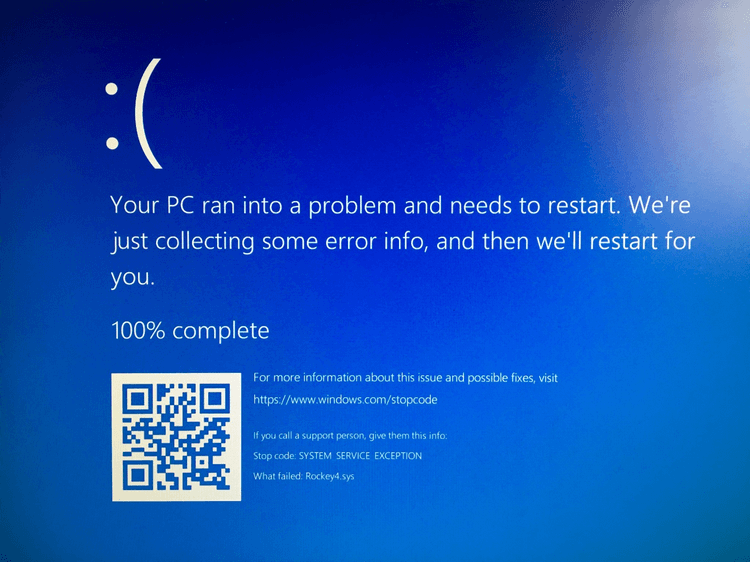
Nguyên nhân thường do hỏng tệp tin nào đó trên hệ điều hành. Từ lỗi này khiến các trình điều khiển bị lỗi hoặc xung đột trên Windows. Ngoài ra các phần mềm độc hại hoặc virus cũng có thể là nguyên nhân ra hiện tượng này,! Chi tiết nguyên nhân khiến lỗi màn hình xanh thường gặp nhất.
- Lỗi cập nhật hệ điều hành Windows (Windows Update).
- Do virus từ những phần mềm độc hại, hoặc những từ trình duyệt vị nhiễm virus.
- Do Driver đã quá lâu không cập nhật, hoặc không tương thích với máy, bị hỏng.
- Cũng có thể do một số file trong hệ thống bị hỏng.
#2./ Cách sửa lỗi màn hình xanh System Service Exception
Để khắc phục lỗi màn hình xanh trên máy tính/ laptop Windows 10 có 4 cách khác nhau. Bạn có thể tùy chọn cách làm phù hợp để thực hiện. Ngoài ra, nếu có bước nào mà Blog Chăm Chỉ hướng dẫn bạn không hiểu? Cứ để lại bình luận bên dưới bài viết để được hỗ trợ tốt nhất.
#2.1./ Cập nhật Windows để khắc phục lỗi màn hình xanh trên máy tính Windows
Cập nhật Windows là một trong những cách sửa lỗi màn hình xanh nhanh và đơn giản nhất. Trong những phiên bản cập nhật mới Microsoft sẽ có những cải tiến và sửa lỗi quan trọng. Từ đó hỗ trợ tốt nhất sửa lỗi màn hình xanh trên máy tính của bạn.
Các bước thực hiện nhanh chóng như sau:
- Tìm vào chọn biểu tượng Windows trên màn hình Desktop => Trên cửa sổ mới tìm và chọn Settings (hoặc nhấn tổ hợp phím “Windows + I“ để mở Settings).
- Sau đó tìm và chọn Update & Security.
- Tiếp theo tìm và chọn Check for update => Chờ cho quá trình update hoàn thành.
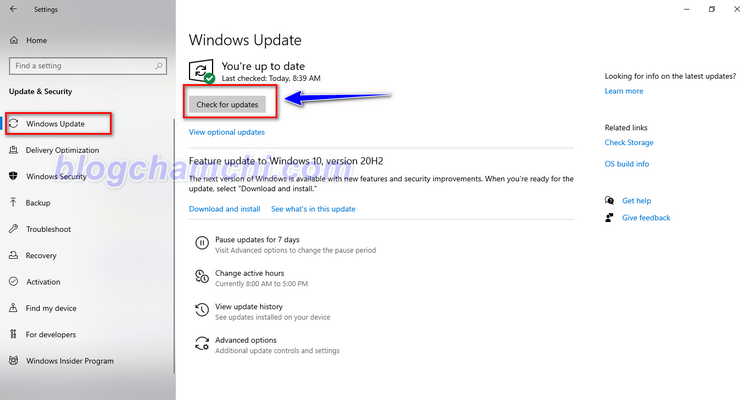
Kết thúc quá trình này bạn hoàn thành việc cập nhật phiên bản mới nhất. Hãy kiểm tra lại xem sự cố lỗi màn hình xanh System Service Exceptiontrên Windows đã được giải quyết chưa.
#2.2./ Quét & sửa lỗi toàn bộ file trong hệ thống Windows
Cách thực hiện sau đây sẽ giúp anh fix lại những fix lỗi trong hệ thống nhanh chóng. Biện pháp này khá hữu ích & được nhiều bạn áp dụng để khắc phục lỗi màn hình xanh trên máy tính Windows.
- Bước 1: Đầu tiên, cả nhà cần mở “Task Manager” [Nhấn tổ hợp phím nút windows + Q để mở ô tìm kiếm => Rồi gõ nhấn Task Manager].
- Bước 2: Khi giao diện Task Manager hiện lên => Nhìn trên thanh công cụ, chọn File => Run new task => Sau đó nhập dòng chữ “cmd” rồi chọn tích vào ô “Create this task…” [xem hình minh họa].
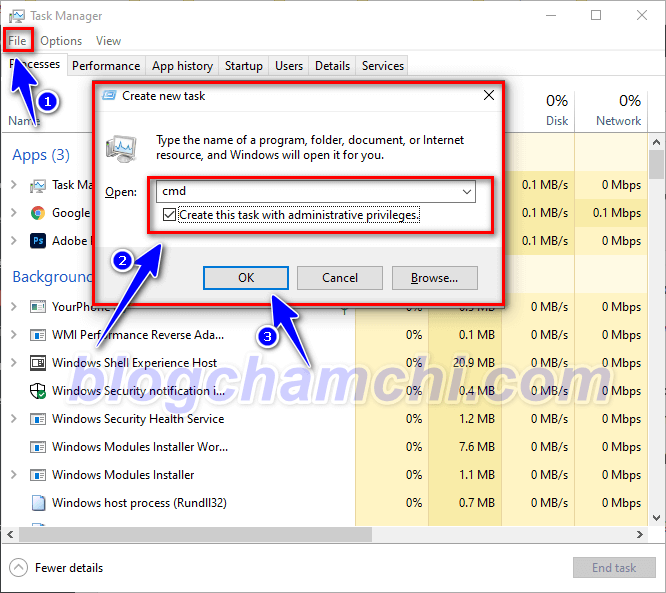
- Bước 3: Sau đó, sẽ có cửa sổ “Command Prompt” hiện ra => Cả nhà, cần nhập sfc/scannow rồi nhấn nút “Enter” [Xem hình minh họa].
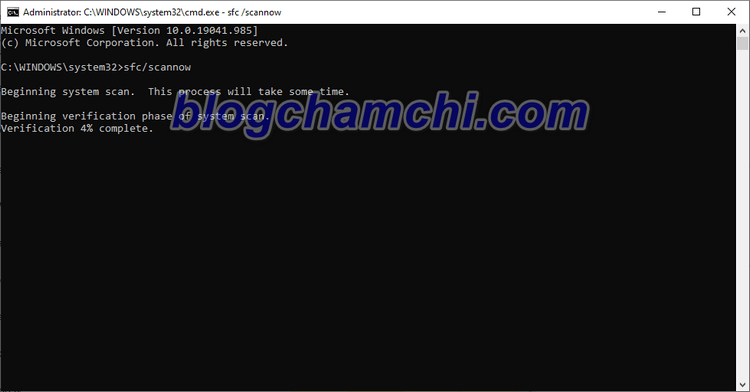
- Bước 4: Sau đó, hệ thống sẽ quét & khắc phục những lỗi gặp phải trong hệ thống. Khi hoàn tất 100% thì anh cần khởi động lại máy tính.
#2.3./ Kiểm tra Driver có bị lỗi trên máy tính không?
Sau đây Blog Chăm Chỉ sẽ giới thiệu đến cả nhà cách để kiểm tra xem driver nào lỗi thời hay bị hỏng trên máy tính/ laptop Windows 10. Để bạn có thể dễ dàng chọn & cài bản driver phù hợp. Cách thực hiện cực đơn giản, cùng xem qua.
- Bước 1: Đầu tiên, anh em mình cần nhấn vào nút Windows + X [nút Windows bằm ở dưới góc bên trái bàn phím, kế nút Fn & alt] => Chọn Windows PowerShell (Admin).
- Bước 2: Khi giao diện Windows PowerShell hiện lên, anh em chọn gõ verifier => Rồi nhấn “Enter”.
- Bước 3: Lại tiếp tục sẽ có cửa sổ Driver Verifier Manager hiện ra, bạn cần chọn vào dòng => Create standard settings => Rồi nhấn “Next”.
- Bước 4: Mình khuyến nghị bạn nên chọn dòng “Automatically select all drivers installed on this computer” [để kiểm tra toàn bộ driver có trên máy] => Finish.
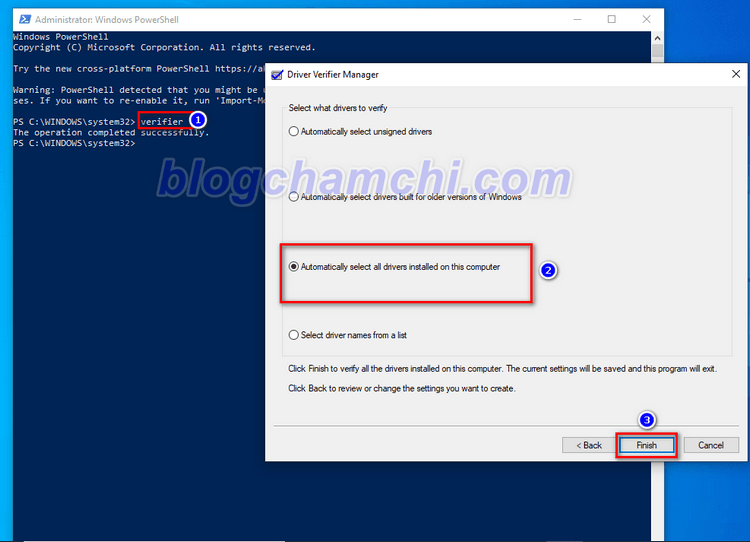
- Bước 5: Bây giờ, bạn cần khởi động lại máy tính/ laptop để quá trình kiểm tra được diễn ra.
Hoặc có cách khác đơn giản hơn là anh em tìm phần mềm hỗ trợ update & cài driver tốt nhất để hỗ trợ bạn. Mình thì hay vào website Tôi Thủ Thuật để tải phần mềm Driver cũng ok lắm, tìm hiểu thử nhé.
#2.4./ Sửa lỗi màn hình xanh bằng phần mềm bảo mật, diệt virus
Có trường hợp máy tính/laptop nhiễm virus làm hỏng file hệ thống gây nên hiện tượng lỗi màn hình xanh. Lúc này việc cài đặt phần mềm diệt virus chính là giải pháp tốt nhất. Trên hệ điều hành Widows 10 đã có hỗ trợ sẵn ứng dụng Windows Defender để bảo vệ máy tính tốt nhất. [Tham khảo ngay Cách Bật Windows Defender Trên Windows 10 Khi Bị Lỗi].
Vấn đề ở đây chúng ta cần cài đặt và đảm bảo phần mềm hoạt động thường trực trên máy tính. Bên cạnh đó lưu ý cập nhật phiên bản mới thường xuyên. Nếu có phần mềm nào xa lạ hay nghi ngờ có virus thì bạn nên xóa ngay khỏi máy. [Làm Sao Để Xóa Triệt Để Ứng Dụng Windows 10 Đơn Giản].
#2.5./ Cài đặt lại hệ điều hành Windows 10
Nếu đã thực hiện hết những biện pháp trên, thì bạn cần phải cài lại hệ điều hành windows 10 mới cho máy rồi. Biện pháp này khắc phục triệt để những lỗi gặp phải trên máy tính luôn.
Nếu bạn không biết cách cài lại windows 10 như nào thì google search để được hướng dẫn chi tiết hơn. Hoặc có thể mang ra trung tâm sửa chữa hoặc cửa hàng sửa laptop uy tín để kỹ thuật viên hỗ trợ bạn cài đặt windows 10 nhanh chóng.
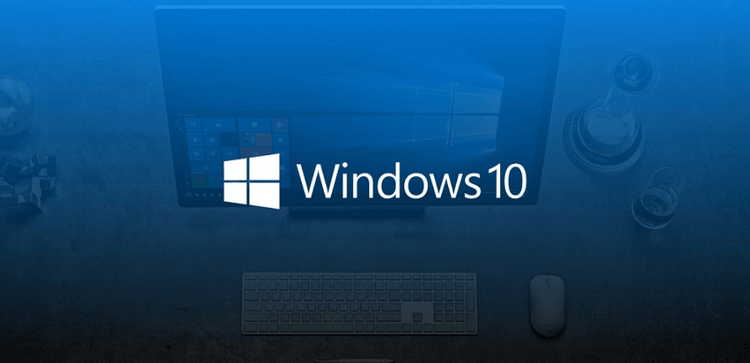
Trong quá trình sử dụng Windows bạn có thể gặp phải lỗi màn hình xanh System Service Exception khó chịu. Hãy chọn 1 trong những cách xử lý trên đây nhé. Nếu còn thắc mắc hay gặp khó khăn hãy liên hệ với chúng tôi để được hỗ trợ.